İki Faktörlü Kimlik Doğrulama için Kurtarma ve Yedekleme Seçeneklerini Doğru Şekilde Ayarlama
Yayınlanan: 2021-12-26Çevrimiçi hesaplarınız için etkinleştirilmiş iki faktörlü kimlik doğrulama ile, hesaplarınıza başka hiç kimsenin erişemeyeceğini bilmenin rahatlığını yaşarsınız. Hesaplarınız için bu mekanizmayı yapılandırırken, iki faktörlü kimlik doğrulama için yedekleme ve kurtarma seçeneklerini de yapılandırmanız gerekir.
Bu şekilde, hesaplarınız kilitlenirse ve iki faktörlü kimlik doğrulama kodu oluşturucularınıza erişiminiz yoksa, hesabınıza erişmek için yedekleme seçeneğinizi kullanabilirsiniz.
Bu kılavuzda, Google, Microsoft, Apple, Facebook ve LastPass hesaplarınızda iki faktörlü kimlik doğrulama için kurtarma ve yedekleme seçeneklerini nasıl ayarlayacağınızı göstereceğiz.
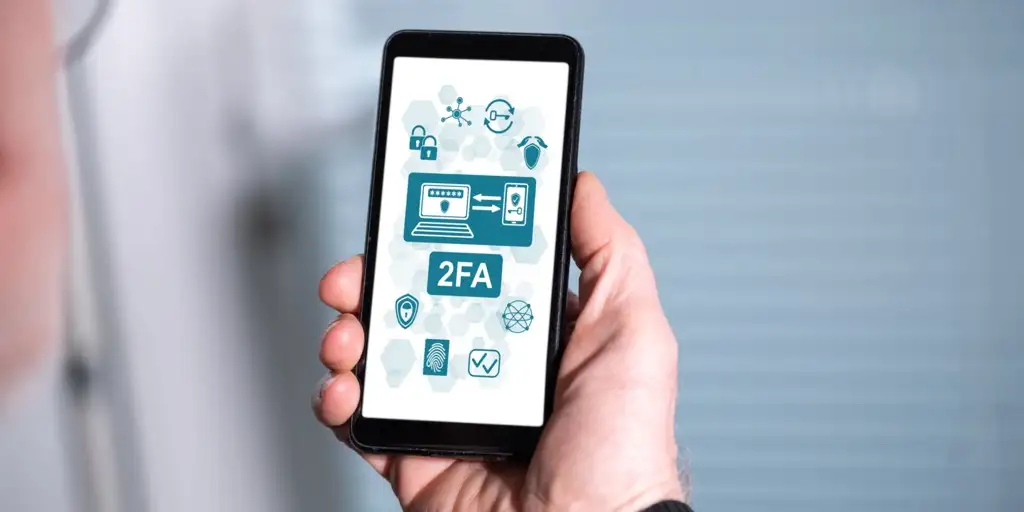
Google'da İki Faktörlü Kimlik Doğrulama için Kurtarma ve Yedekleme Seçeneklerini Ayarlayın
Google hesabınıza, iki faktörlü kimlik doğrulama için yedek bir seçenek olarak işlev gören ikincil bir e-posta adresi veya telefon numarası ekleyebilirsiniz. Hesabınıza erişiminizi kaybederseniz, hesaba yeniden erişim sağlamak için bu seçeneklerden birini kullanabilirsiniz.
İki faktörlü kimlik doğrulama için yedek kodlar oluşturabilir ve bilgisayarınıza kaydedebilirsiniz. Bu sayede kendinize bir kod alamasanız bile hesabınıza erişebilirsiniz.
Google hesabınıza ikincil bir e-posta adresi veya telefon numarası eklemek için:
- Bilgisayarınızda bir web tarayıcısı açın ve Google Hesabı sitesine erişin.
- Sol kenar çubuğundan Güvenlik'i seçin ve sağ bölmede Kurtarma e- postası'nı seçin. Bir kurtarma telefon numarası eklemek istiyorsanız bunun yerine Kurtarma telefonu seçeneğini seçin.
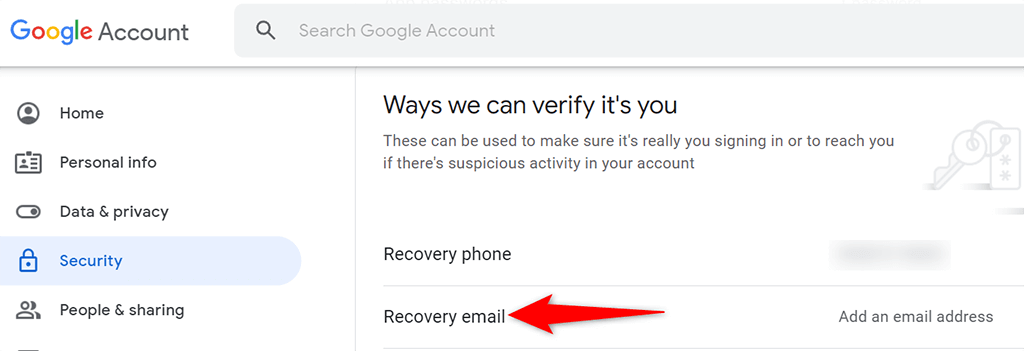
- Google, hesap şifrenizi girmenizi isteyebilir. Bunu yapın ve devam edin.
- Google hesabınız için kurtarma seçeneği olarak kullanmak istediğiniz e-posta adresini girin. Ardından İleri'yi seçin ve işlemi tamamlayın.
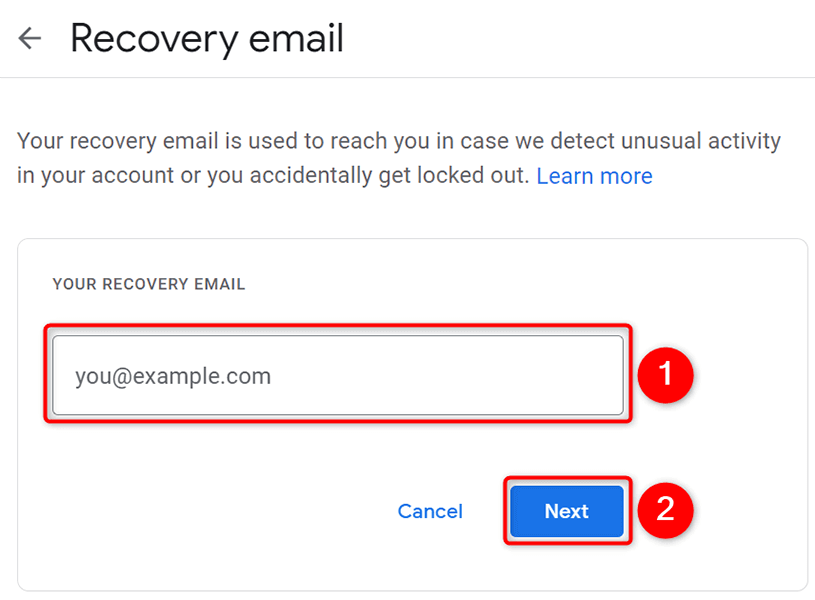
İki faktörlü kimlik doğrulama için yedek kodlar oluşturmak için:
- Bilgisayarınızdaki bir web tarayıcısında Google Hesabı sitesine erişin.
- Sol kenar çubuğundan Güvenlik'i seçin ve sağ bölmede 2 Adımlı Doğrulama'yı seçin.
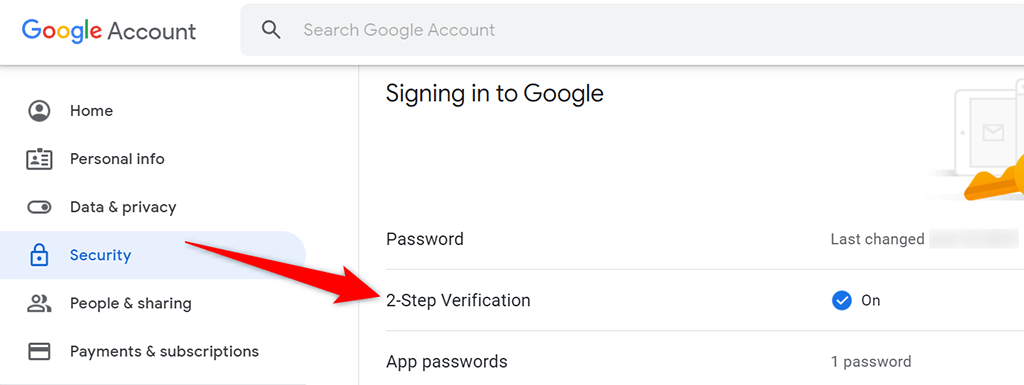
- İstendiğinde Google hesabınızın şifresini girin.
- 2 Adımlı Doğrulama sayfasında Yedek kodlar seçeneğini belirleyin.
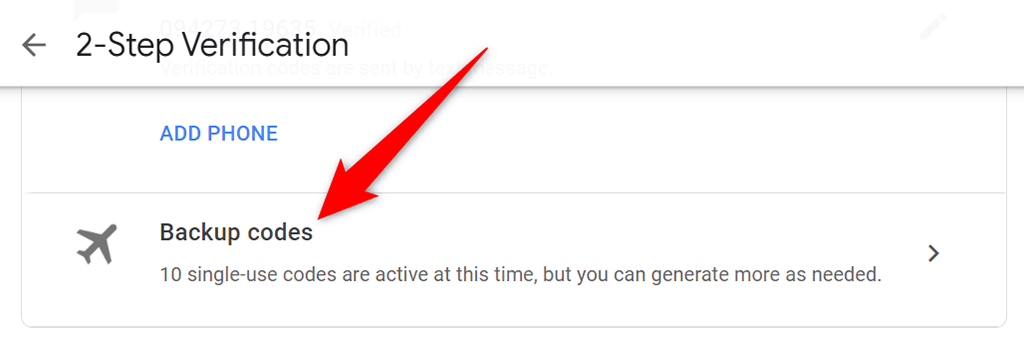
- Yedek kodlarınız görünecektir. Bu kodları yazdırmak veya indirmek için alttaki Kodları yazdır veya Kodları indir'i seçin.
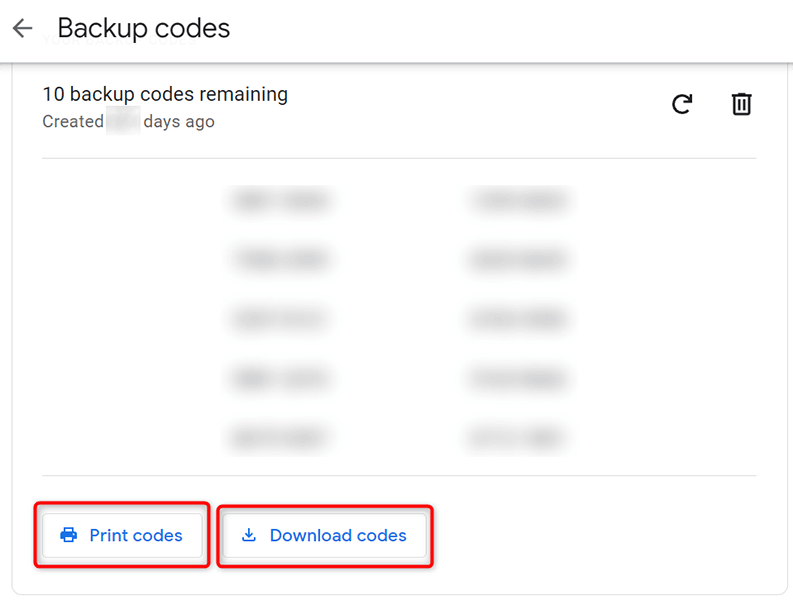
Bu yedek kodlar elinizin altındayken, telefonunuza kod alamasanız veya telefonunuzda bir kimlik doğrulama uygulaması kullanamıyor olsanız bile artık Google hesabınıza erişebilirsiniz.
Microsoft'ta İki Faktörlü Kimlik Doğrulama için Kurtarma ve Yedekleme Seçeneklerini Ayarlayın
Google gibi, Microsoft hesabınıza çeşitli kurtarma seçenekleri ekleyebilirsiniz. Buna bir e-posta adresi, telefon numarası, kimlik doğrulama uygulaması ve hatta bir güvenlik anahtarı dahildir.
Microsoft hesabınıza bir kurtarma e-posta adresi veya telefon numarası eklemek için:
- Microsoft Hesabı sitesine erişin ve Microsoft hesabınızda oturum açın.
- Üstteki menü çubuğundan Güvenlik'i seçin ve ardından Gelişmiş güvenlik seçenekleri'ni seçin.
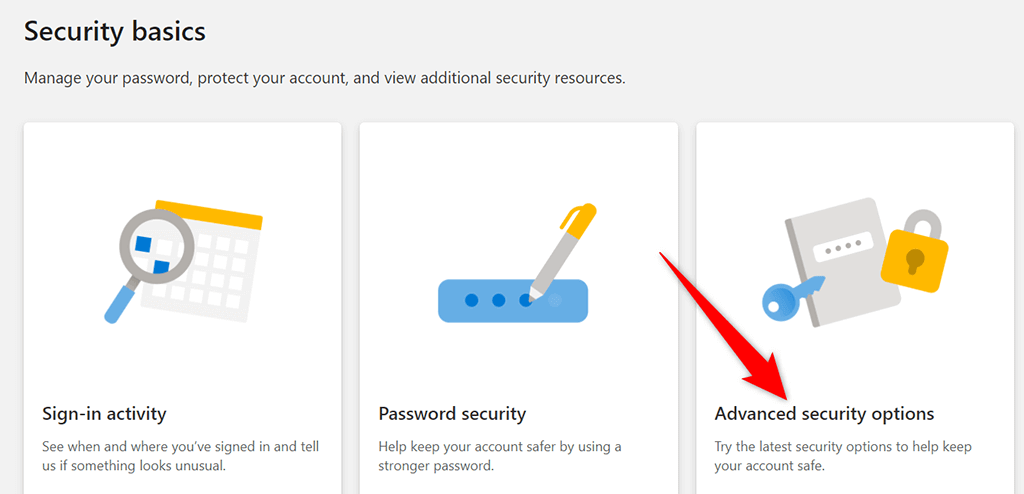
- Oturum açmak veya doğrulamak için yeni bir yol ekle bağlantısını seçin.
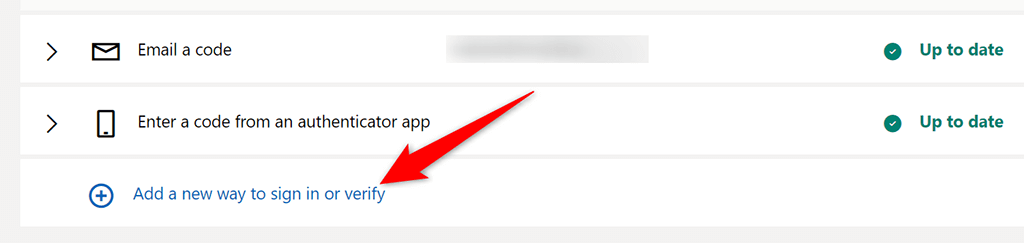
- Hesabınıza eklemek istediğiniz kurtarma seçeneğini seçin ve ekrandaki talimatları izleyin.
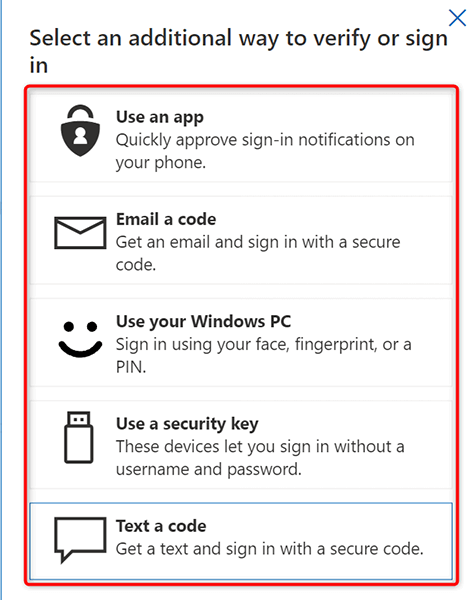
Bir kurtarma kodu oluşturmak için:
- Microsoft Hesabı sitesinde hesabınızda oturum açın.
- En üstte Güvenlik'i seçin ve ardından sayfada Gelişmiş güvenlik seçenekleri'ni seçin.
- Sayfayı aşağı kaydırın ve Kurtarma kodu bölümünde Yeni kod oluştur'u seçin.
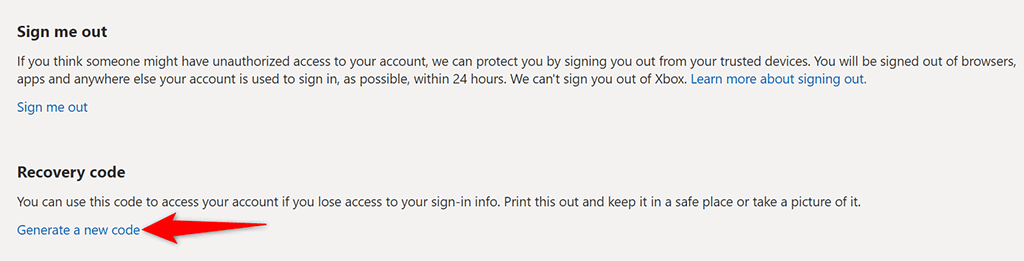
- Kurtarma kodunu bilgisayarınıza kaydetmek için Kurtarma kodu kutusunda Yazdır'ı seçin.
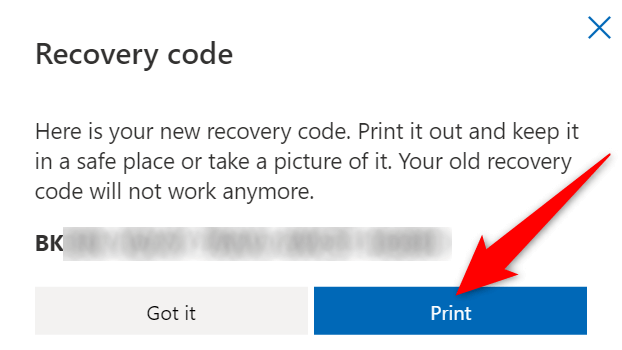
Apple'da İki Faktörlü Kimlik Doğrulama için Kurtarma ve Yedekleme Seçeneklerini Ayarlayın
Bir Apple hesabında, kurtarma amacıyla güvenilir bir aygıt veya güvenilir bir telefon numarası ekleyebilirsiniz. Güvenilir bir aygıt eklemek için tek yapmanız gereken iPhone, iPad veya Mac gibi Apple aygıtlarınızda Apple hesabınızla oturum açmaktır. Bunu yaptığınızda iki faktörlü kimlik doğrulamayı etkinleştirmiş olmalısınız.

Apple hesabınıza güvenilir bir telefon numarası eklemek için:
- Apple Kimliği sitesine bilgisayarınızdaki bir web tarayıcısından erişin. Sitede Apple hesabınıza giriş yapın.
- Güvenlik'in yanındaki Düzenle'yi seçin.
- Güvenilir Bir Telefon Numarası Ekle'yi seçin.
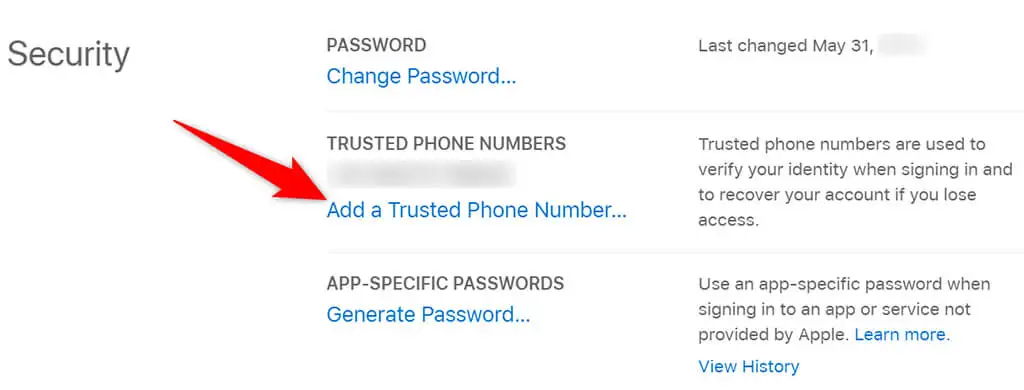
- Ülkenizi seçin, telefon numaranızı yazın, bir doğrulama seçeneği belirleyin (kısa mesaj veya arama) ve Devam'ı seçin.
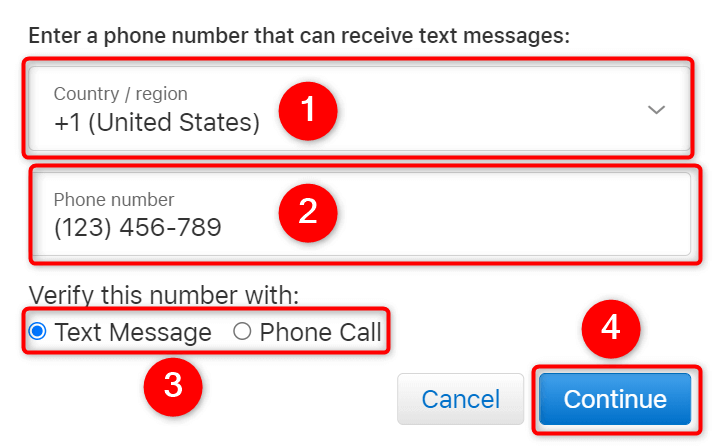
- Telefon numaranızı onayladığınızda, Apple bu telefon numarasına kimlik doğrulama kodları gönderir.
Facebook'ta İki Faktörlü Kimlik Doğrulama için Kurtarma ve Yedekleme Seçeneklerini Ayarlayın
Kurtarma seçenekleri söz konusu olduğunda, Facebook, Google ile hemen hemen aynı şekilde çalışır. Örneğin, Facebook hesabınıza ikincil bir e-posta adresi veya telefon numarası ekleyebilirsiniz ve Facebook, hesabınıza erişmenize yardımcı olmak için bu ayrıntıları kullanacaktır.
Ayrıca Facebook hesabınızda yedek iki faktörlü kimlik doğrulama kodlarını yazdırabilirsiniz.
Kurtarma e-posta adresi veya telefon numarası eklemek için:
- Facebook'u açın, sağ üst köşedeki aşağı ok simgesini seçin ve Ayarlar ve Gizlilik > Ayarlar'ı seçin.
- Genel Hesap Ayarları sayfasında İletişim'i seçin.
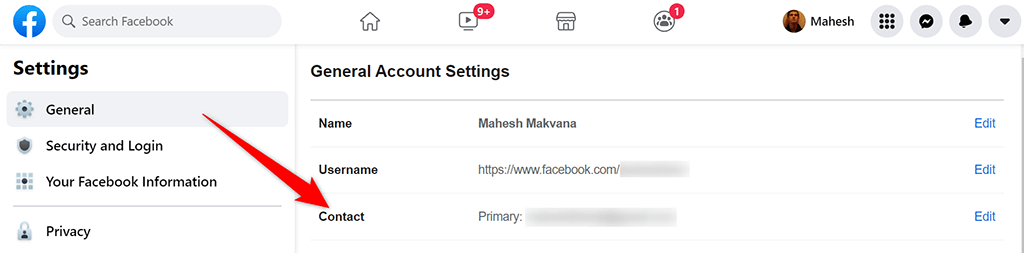
- Başka bir e-posta veya cep telefonu numarası ekle'yi seçin.
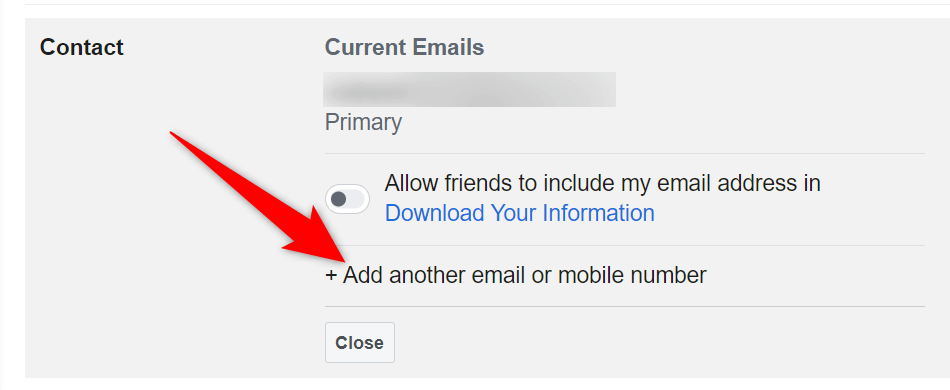
- Yeni E-posta alanına e-posta adresinizi yazın ve Ekle'yi seçin.
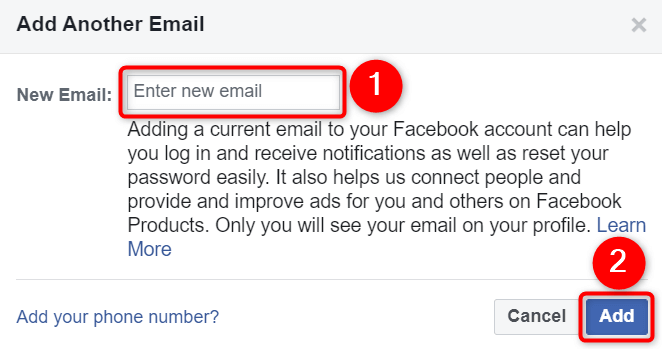
- Bir telefon numarası eklemek isterseniz, Telefon numaranızı ekleyin seçeneğini belirleyin.
- E-postanızı veya telefon numaranızı Facebook ile onaylayın.
Yedek kodlar oluşturmak için:
- Facebook'u başlatın ve Ayarlar ve Gizlilik > Ayarlar sayfasına erişin.
- Sol kenar çubuğundan Güvenlik ve Giriş'i seçin.
- İki faktörlü kimlik doğrulama kullan'ı seçin.
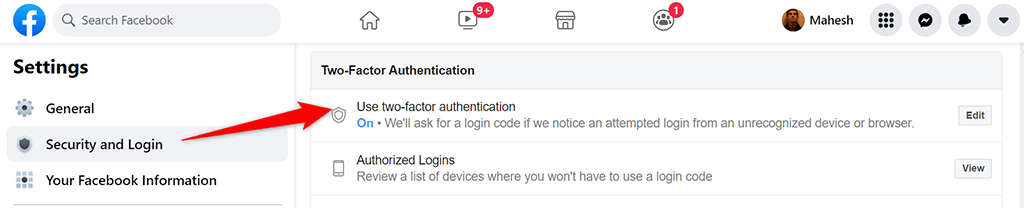
- Devam etmek için iki faktörlü kimlik doğrulama kodunuzu girin.
- Kurtarma Kodları'nın yanındaki Kodları Göster düğmesini seçin.
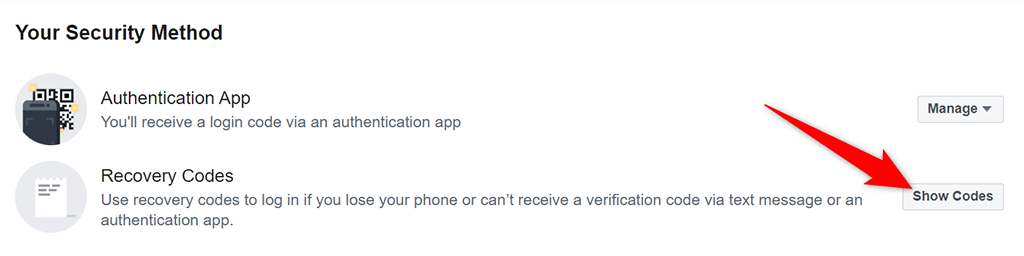
- Facebook kurtarma kodlarınızı göreceksiniz. Bu kodları bilgisayarınıza kaydetmek için en alttaki İndir'i seçin.
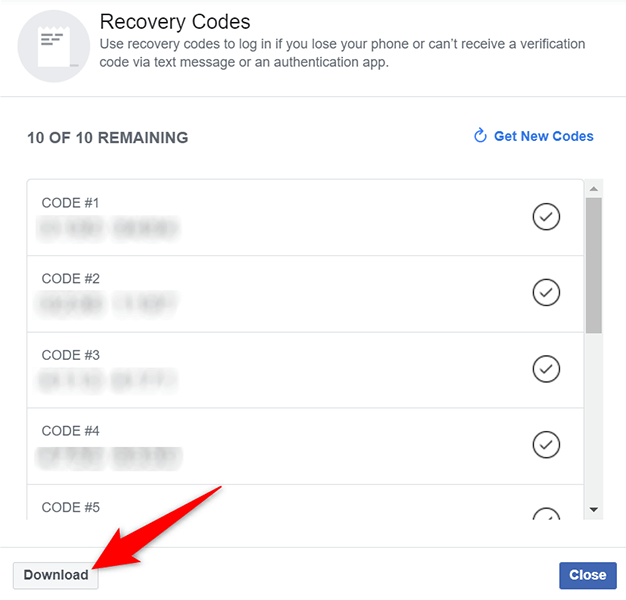
LastPass'te İki Faktörlü Kimlik Doğrulama için Kurtarma ve Yedekleme Seçeneklerini Ayarlayın
Diğer birçok hizmet gibi, LastPass da kurtarma amacıyla e-posta adreslerini ve telefon numaralarını destekler. Giriş yapmakta zorlandığınız zamanlarda bile hesabınızın erişilebilir olması için bunlardan birini veya her ikisini de hesabınıza ekleyebilirsiniz.
Böyle yaparak:
- LastPass sitesini başlatın ve LastPass hesabınıza giriş yapın.
- Sağ üst köşeden e-posta adresinizi seçin ve menüden Hesap Ayarları'nı seçin.
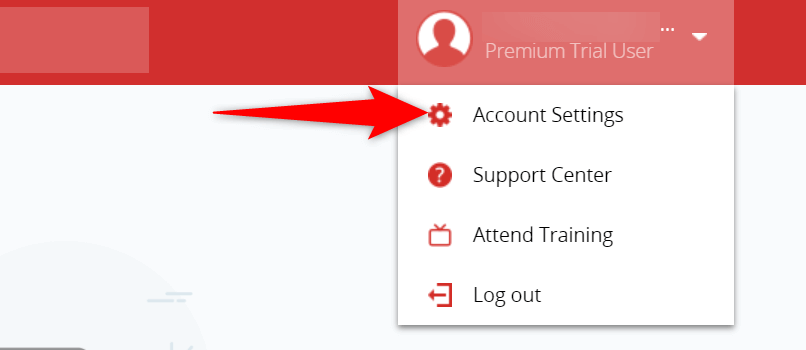
- Hesap Ayarları sayfasında, hesabınıza bir telefon numarası eklemek için Telefonu Güncelle'yi seçin.
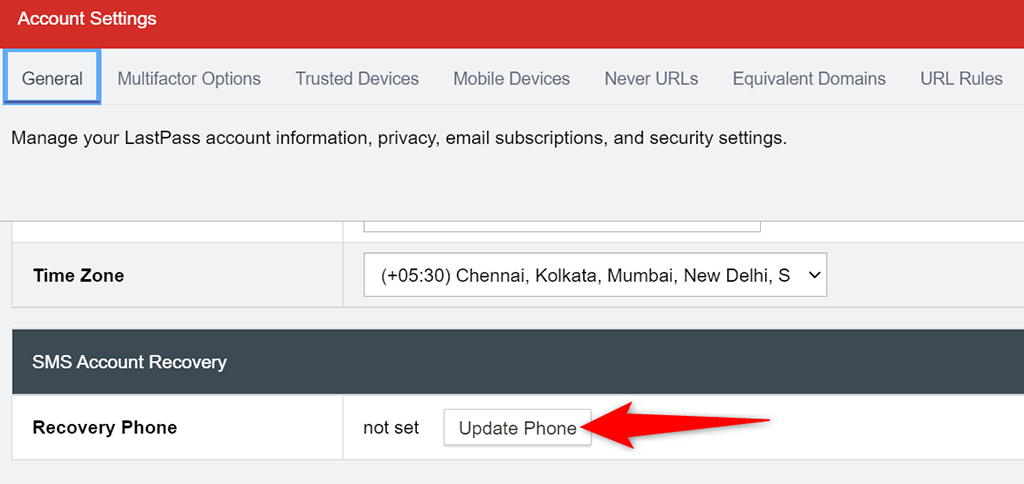
- Bir e-posta adresi eklemek isterseniz, Gelişmiş Ayarları Göster'i seçin ve Güvenlik E-postası alanına e-posta adresinizi girin.
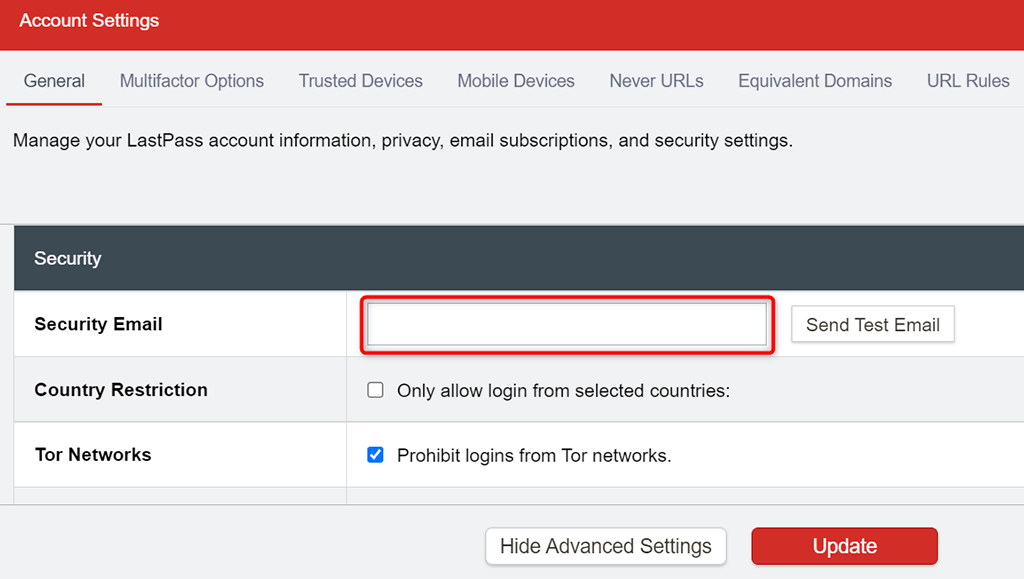
- Son olarak, değişikliklerinizi kaydetmek için alttaki Güncelle'yi seçin.
Yedekleme ve Kurtarma Seçenekleri Hesaplarınıza Yeniden Erişmenize Yardımcı Olur
Çevrimiçi hesaplarınızdan sonsuza kadar mahrum kalmamak için hesaplarınıza en az bir kurtarma seçeneği eklemelisiniz. Bu şekilde site, kurtarma seçeneğinizde sizinle iletişime geçebilir ve hesabınıza tekrar erişmenize yardımcı olabilir. Yukarıdaki kılavuzun, çevrimiçi hesaplarınızı güvence altına almanın bu kritik bölümünü çözmenize yardımcı olacağını umuyoruz.
